您是否想知道如何使用 Vegas Pro 设置立体 3D 模式,以便获得身临其境的观看体验?在本教程中,php小编子墨将带您逐步完成设置过程。通过遵循以下说明,您将学会调整视频设置以启用立体 3D 模式,为您提供令人惊叹的观看体验。
1.首先,在vegas pro软件中点击主菜单页面的导入媒体按钮
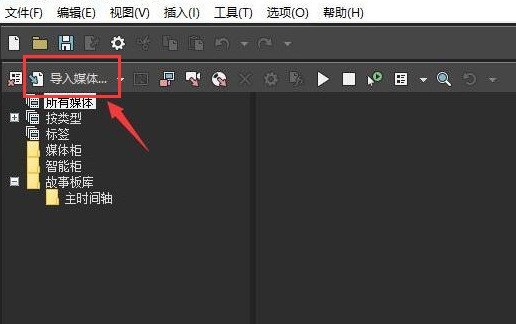
2.然后,鼠标右键导入的视频素材,点击属性按钮
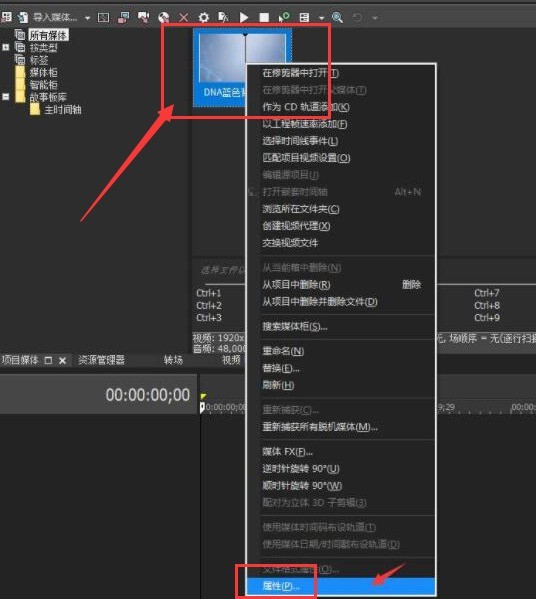
3.接着,可以看到下方的立体3D模式处于关闭状态,点击打开下拉菜单
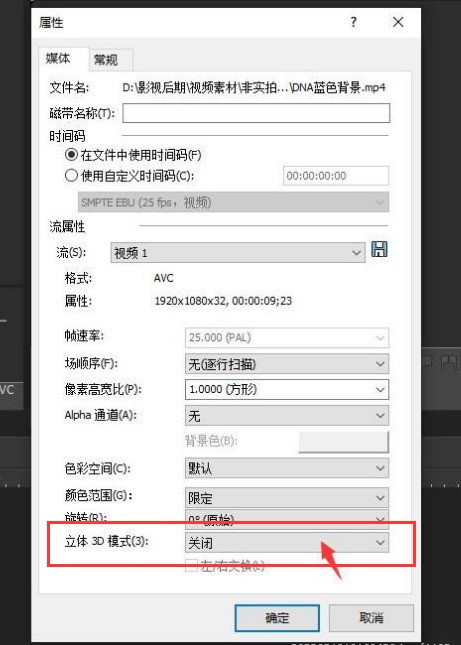
4.最后,将立体3D模式设置为并排(完全)后,点击确定保存即可
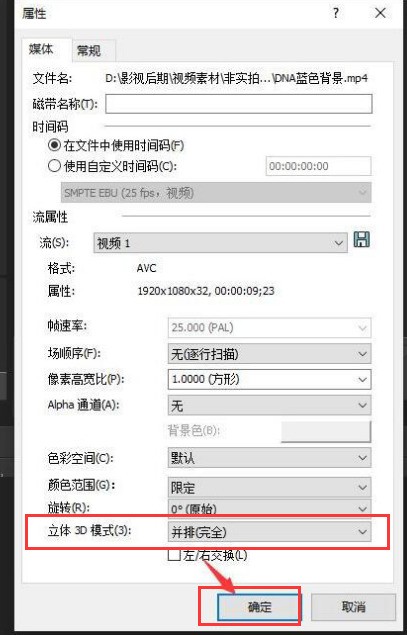
以上是vegas pro视频怎么设置立体3D模式 视频设置立体3D模式方法的详细内容。更多信息请关注PHP中文网其他相关文章!




